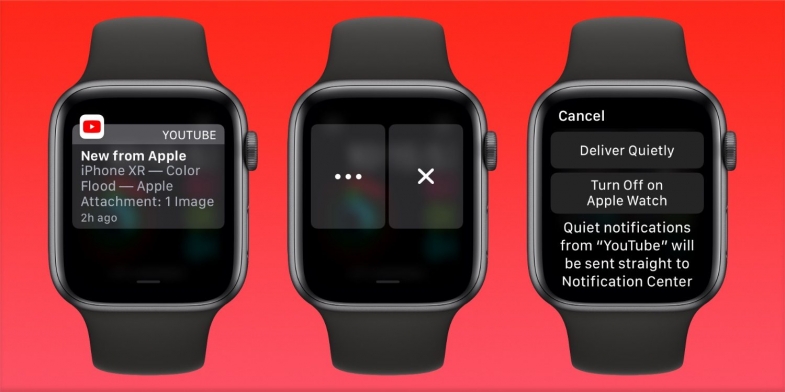
iPhone'unuz her titrediğinde Apple Watch da varsayılan olarak titrer. Ancak, Apple Watch'unuzda özellikle rahatsız edici uygulama bildirimlerini kapatmak isterseniz ne olur? Bunu doğrudan bileğinizden yapabilirsiniz.
Apple Watch'ta Uygulama Bildirimleri Nasıl Kapatılır
WatchOS 5'ten başlayarak, Apple Watch bildirimleri doğrudan Bildirim Merkezi'nden kapatma ve devre dışı bırakma yeteneği kazandı. Sessizce Teslim özelliği iPhone'unuzla aynı şekilde çalışır. Etkinleştirildiğinde, Apple Watch'unuz vızıldamaz veya titremez, ancak Bildirim Merkezi'ni ziyaret ettiğinizde bildirimleri bulacaksınız.
Apple Watch'unuzda yalnızca bir bildirim alt kümesi (belki de yalnızca gerçekten önemli olanlar) isteyen biriyseniz, bir uygulama için bildirimleri devre dışı bırakabilirsiniz.
Bu işleme başlamak için Bildirim Merkezinizi göstermek üzere Apple Watch'unuzdaki saat yüzünü aşağı kaydırın.
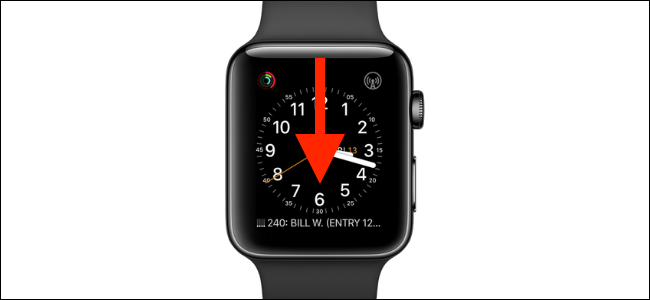
Ardından, devre dışı bırakmak istediğiniz uygulamadan bildirimi bulun ve ardından sola kaydırın.
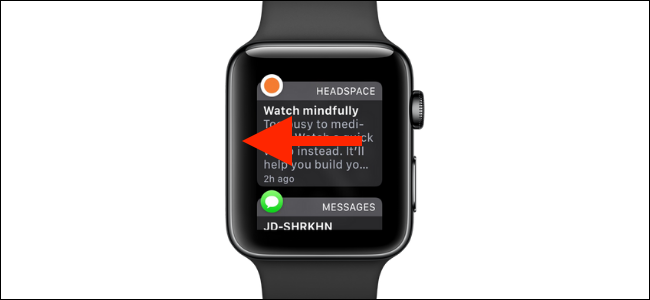
Burada üç noktaya dokunun.
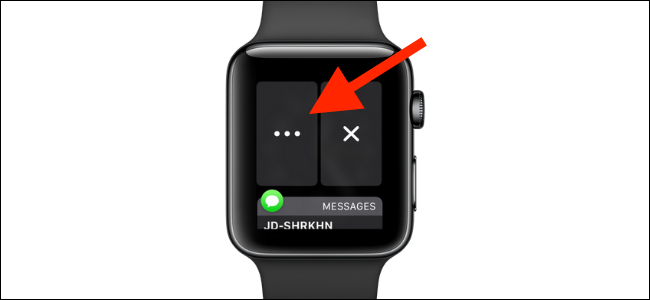
Şimdi iki seçenek göreceksiniz. Bildirimleri sessize almak için "Sessizce Teslim" seçeneğine dokunun. Bildirimleri tamamen devre dışı bırakmak istiyorsanız, “Apple Watch'ta Kapat” seçeneğine dokunun.
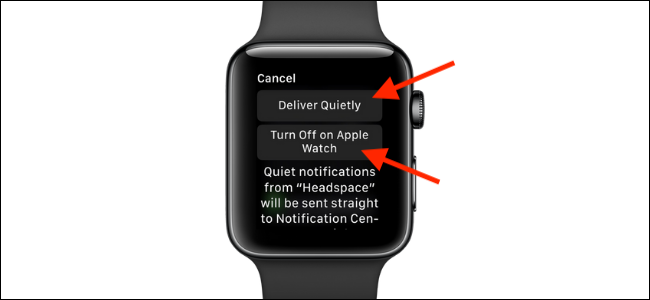
Sessizce Teslim özelliği, geçici bir kesinti istediğinizde mükemmeldir. Bu ayar iPhone'unuzla senkronize edilir ve bu özelliği iPhone'unuzdaki Bildirim Merkezi'nden de özelleştirebilirsiniz.
Sessiz bir süreden sonra, varsayılan davranışa geri dönmek isteyebilirsiniz. Bunun için, bildirimi tekrar sola kaydırabilir ve seçenekleri görüntülemek için Menü düğmesine dokunabilirsiniz. Burada artık bir "Belirgin Olarak Teslim" seçeneğini göreceksiniz. Seçin.
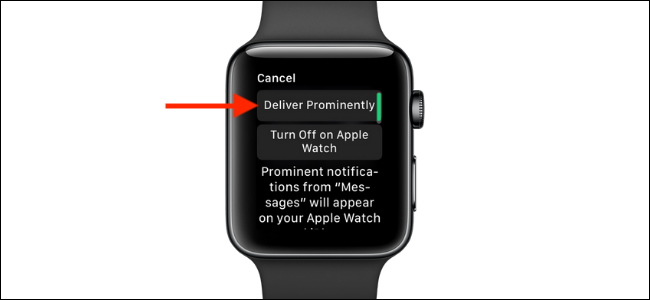
Apple Watch Uygulama Bildirimlerini Yönetme
Bazen Apple Watch'unuzdaki bir uygulama için bildirimleri yeniden etkinleştirmek isteyebilirsiniz. Bunu iPhone'unuzdaki Watch uygulamasından yapabilirsiniz.
“Saat” uygulamasını açın ve “Saatim” sekmesinden “Bildirimler” seçeneğine dokunun.
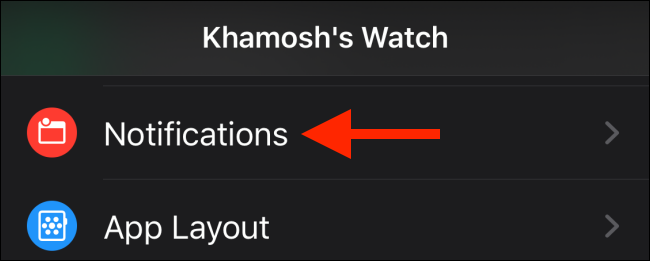
Burada, bildirimlerini yapılandırmak istediğiniz uygulamaya dokunun.
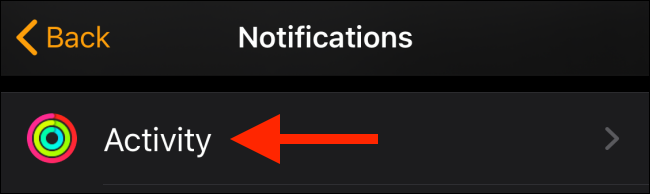
Varsayılan seçeneğe dönmek için ayarı “Bildirimlere İzin Ver” olarak değiştirin.
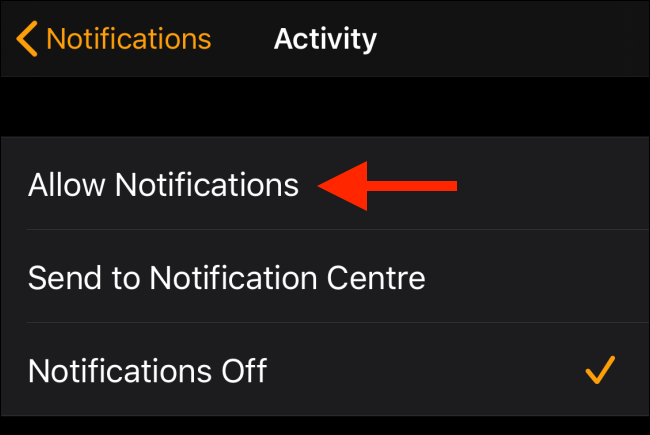
Bildirimler bölümünde, “iPhone Uyarılarını Kopyala” bölümünü bulana kadar aşağı kaydırın. Burada, bildirimleri yansıtabileceğiniz bir Apple Watch muadili olmayan iPhone uygulamalarının bir listesini göreceksiniz. Bir uygulama için bildirimleri yeniden etkinleştirmek üzere yanındaki geçişe hafifçe vurun.
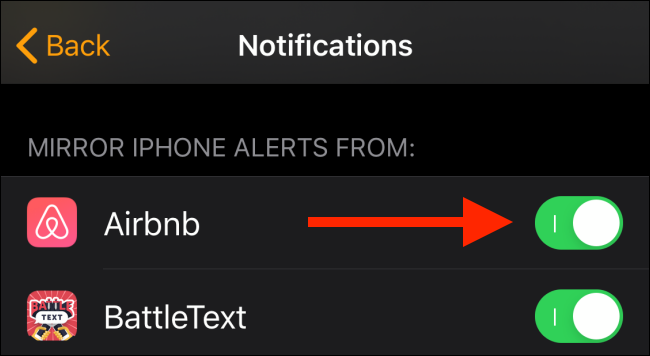
İPhone'dan bildirim almak için Sessizce Teslim Et seçeneğini devre dışı bırakmak istiyorsanız, telefonunuzun “Ayarlar” uygulamasını kullanmanız gerekir.
Bunu yapmak için, “Ayarlar” uygulamasını açın ve ardından “Bildirimler” seçeneğine dokunun.
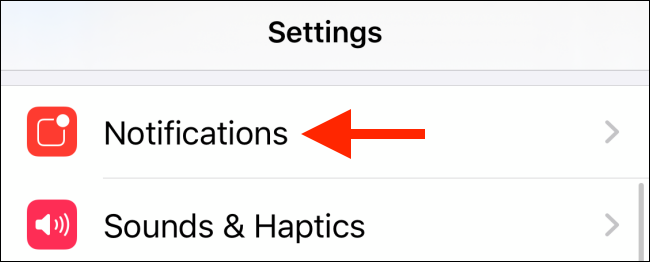
Sayfayı aşağı kaydırın ve uygulamaya hafifçe vurun (başlığın altında "Sessizce Teslim" etiketi olacaktır).
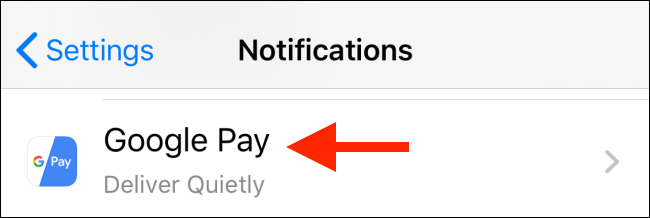
Burada Kilit Ekranı ve Bildirim için uyarıları etkinleştirin. Bu bölümün altında, varsayılan davranışa geri dönmek için “Ses” ve “Rozetler” seçeneğinin yanındaki geçişlere dokunun.
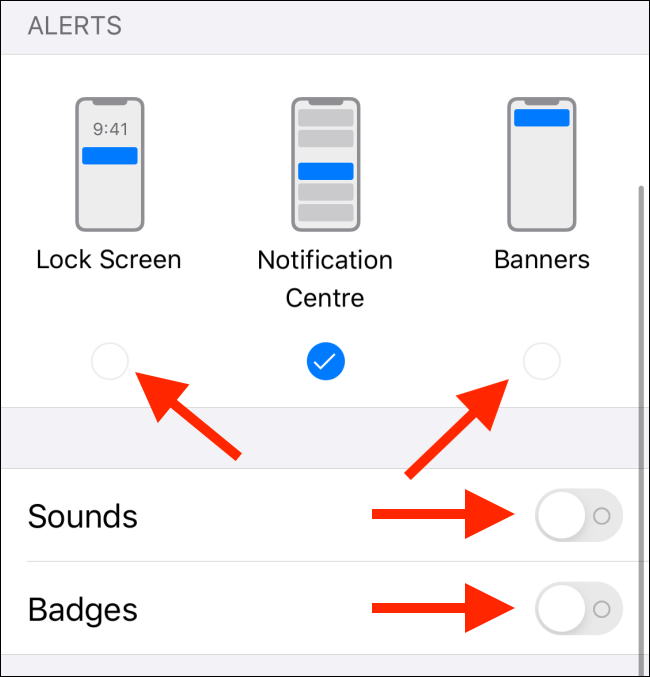
İlgili İçerikler
- Apple Watch nasıl güncellenir
- Apple Watch ipuçları ve püf noktaları
- Apple Watch'a doğrudan uygulama nasıl yüklenir
- Apple Watch'unuzda nasıl yer açabilirsiniz
- Apple Watch'unuzu Temizleme ve Dezenfekte Etme
Yazarın Diğer Yazıları
- Bilgisayar Yanıt Vermiyor mu? Mac'te Uygulamalardan Çıkmaya Nasıl Zorlanır?
- Web'de Anında İlet Bildirimleri Nasıl Devre Dışı Bırakılır?
- Spotify Premium Nasıl İptal Edilir (ve Ücretsiz Bir Hesap Silinir)
- En İyi TV Ekranı Boyutu Nasıl Seçilir?
- Windows 11'de Bluetooth cihazlarını hızlı bir şekilde bağlamanın 3 yolu
 Ramazan Eksik
Ramazan Eksik
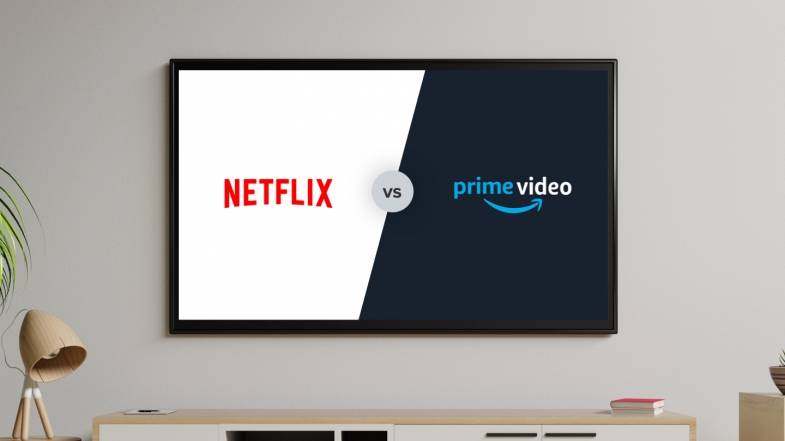

Yorumlar
Bu içerik ile ilgili hiç yorum yazılmamış. İlk yorum yapan sen ol.
Yorum Yazın